AmazonPayは「クレジットカード」で決済するイメージがありましたが、チャージした「Amazonギフト券」や余った「Amazonギフト券」を使い「Crysta(クリスタ/仮想通貨)」にチャージすることができます。
チャージした「Crysta」は、対応している「もの(プレイ代/DL品など)」であれば支払いに使用できますが、事前に「Crysta」に対応しているかの有無の確認を忘れないようにしてください。また、「Crysta」にチャージしてしまうと元に戻すことができないので注意です。
他、AmazonPayの使用用途は「Crysta」のチャージに限らず、他の「ショッピングサイト」などで「AmazonPay(Amazonギフト券)」に対応しているサイトであれば使用することができますが、今回はオンラインゲームFF14に限定したお話なので詳しい内容については省きます。
ところで皆さんは、チャージできること知っていましたか? そうですか・・・ 私は数日前(2021年9月1日)に初めて知りました!
っということで記事はここまで、「Amazonギフト券」を「Crysta」に変換できることがわかれば、以下のチャージの流れの説明は不要と思います。
Crystaのチャージ完了までの流れ
AmazonPay(Amazonギフト券)を使用し、Crystaのチャージが完了するまでの流れを大まかに解説して終わりたいと思います。
今回使用する機器は、PC/Win版を使用します。同様にスマホでも決済することができます。
一度にチャージできる金額は、500-10000の間です。
「Crysta」にチャージすると元に戻せません。
Amazonアカウント
AmazonPayを使用するには、Amazonアカウントが必要となるのですが、まぁほぼ誰もが持っていると思うので問題はないかな?
Crystaチャージの画面まで進める
「モグステーション」または「スクウェア・エニックス アカウント管理」にログインをして、Crystaチャージの画面まで進めます。
「モグステーション」からログインした場合の「Crystaチャージ」の選択
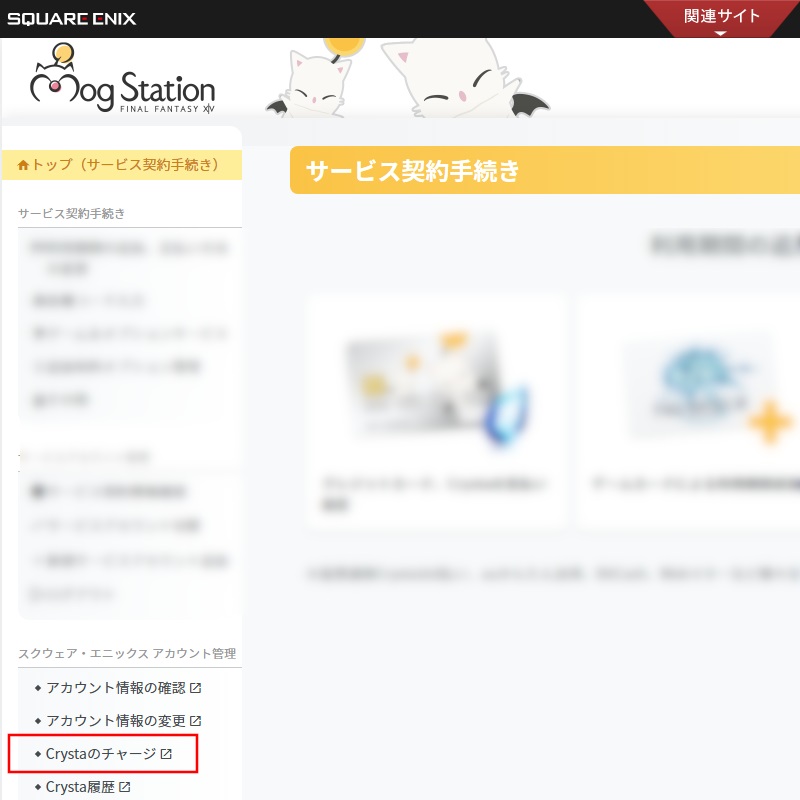
「スクウェア・エニックス アカウント管理」からログインした場合の「Crystaチャージ」の選択
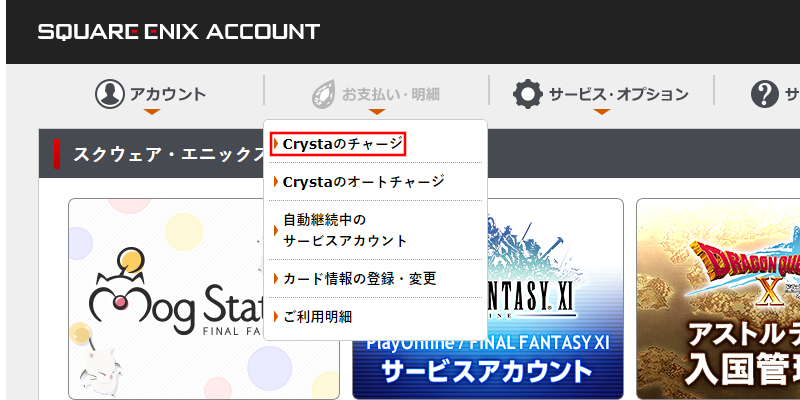
チャージする金額を指定する
事前に「Amazon」にログインをしておき、「Amazonギフト券」の残高を確認し、チャージしたい分の値を500-10000の間で入力します。
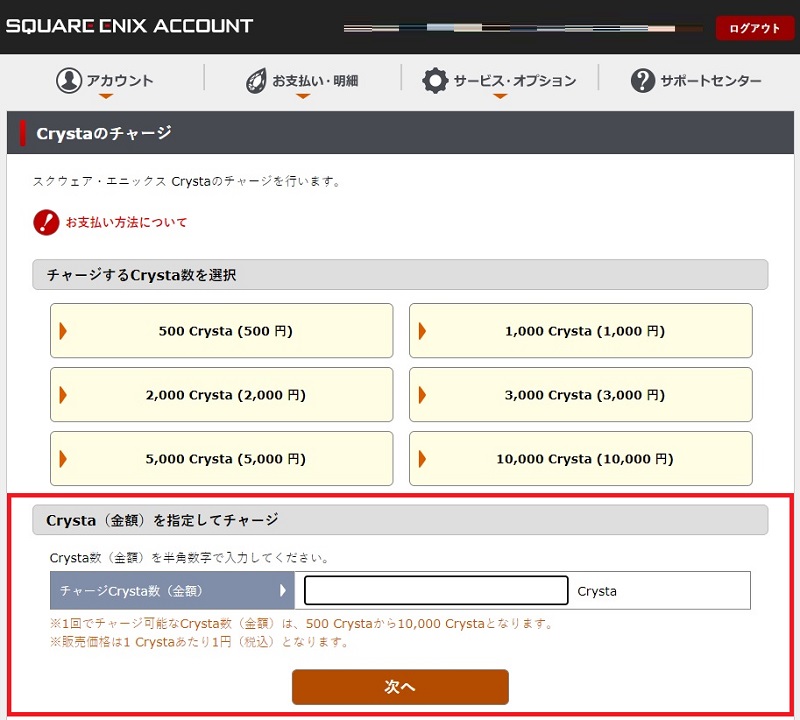
「お支払い方法」の選択をする
今回の目的である「amazon pay」を選択します。
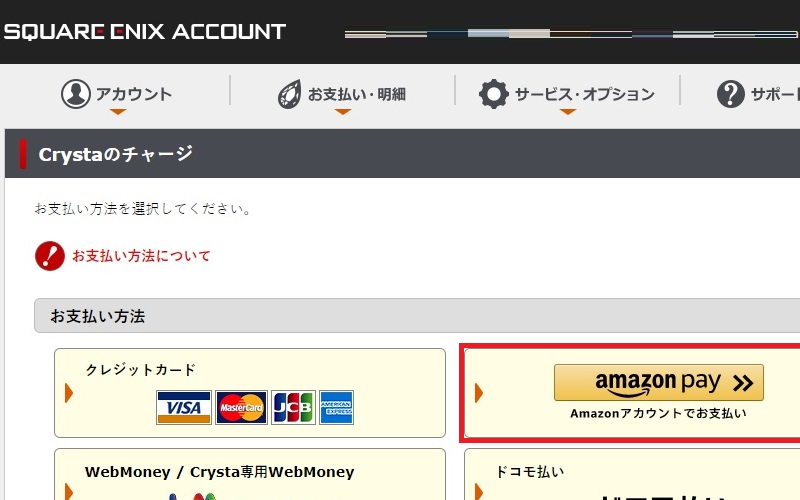
確認コードを入力する
セキュリティコードが登録したメールアドレスに届くので、受信したメールを確認し、コードを入力します。
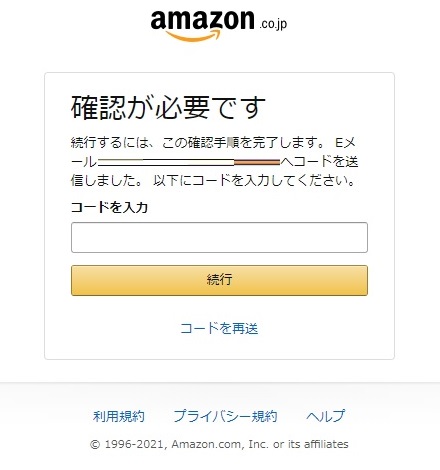
支払い方法の確認
「支払い方法」が「〇〇〇分のギフト券残高」の表示であれば問題ありません。もし違うようであれば、右に見える「変更」から設定を変えることができます。
規約内容を確認したのち、よろしければ続行してください。
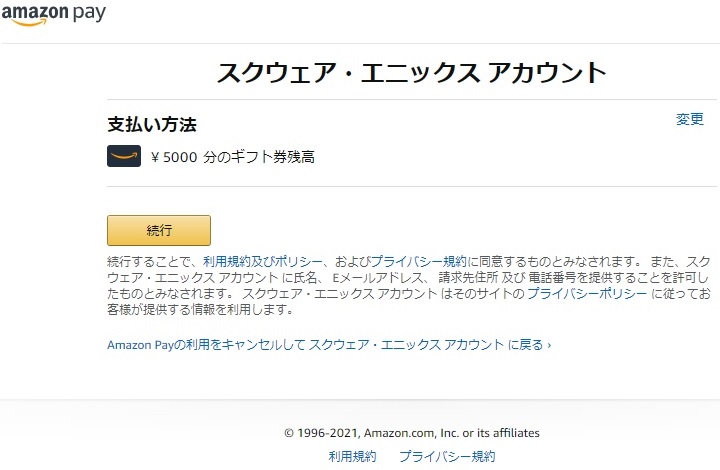
「Crystaのチャージ」最終確認
決済に問題がないようであれば、「決済する」を選択する。
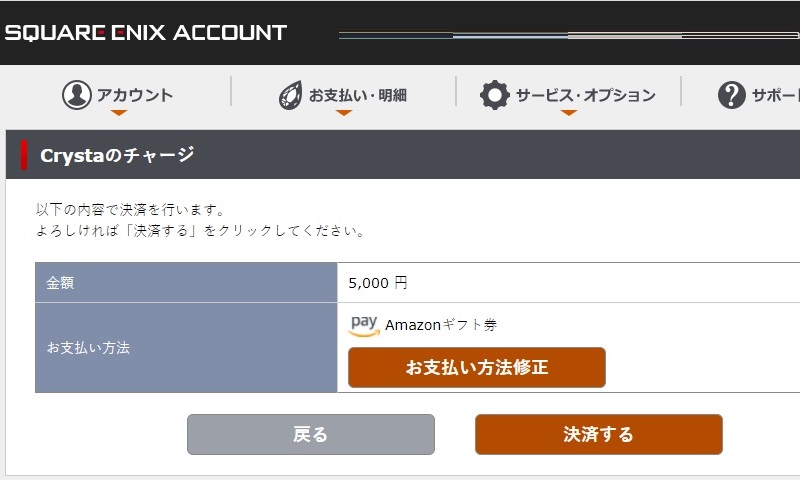
最後に
Crystaのチャージの完了が表示されれば、チャージ完了です。
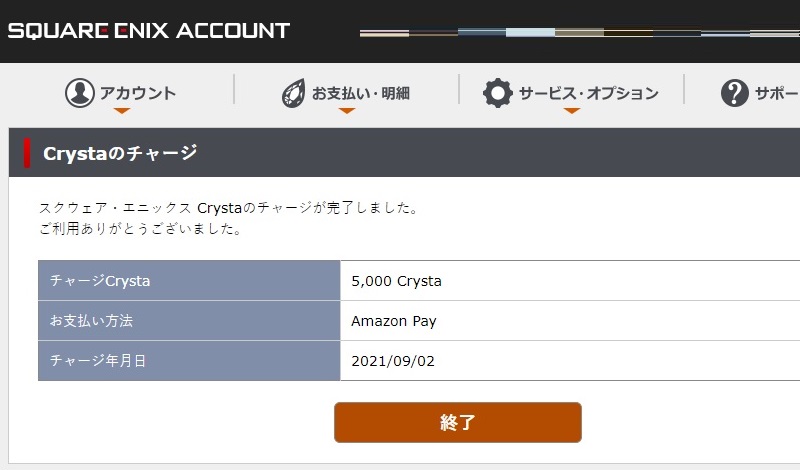
っというように、決済までの流れは数分で完了します。
Amazon、Amazon Payおよびそれらのロゴは、 Amazon.com, Inc. またはその関連会社の商標です
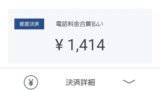
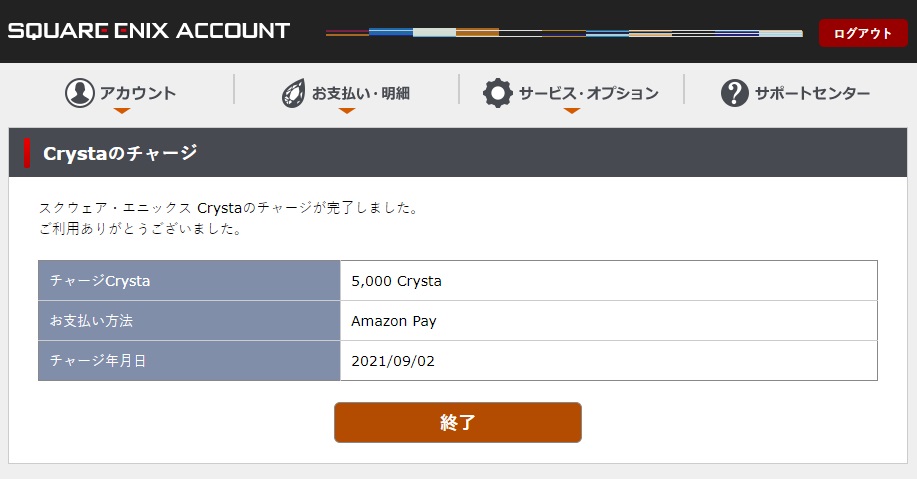
コメント